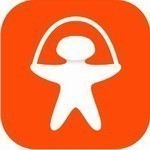稿定设计作为一款集成智能抠图与批量编辑功能的设计工具,为广大用户提供了便捷的在线设计解决方案。针对日常使用中常见的水印处理需求,平台内置的平面设计模块可轻松实现专业级水印消除效果。以下是基于在线PS工具实现水印去除的完整操作指南。
水印去除核心流程解析
1、通过设计平台导航栏进入平面设计专区,选择在线PS功能模块。建议使用最新版本浏览器确保工具加载速度,页面加载完成后进入核心编辑界面。
2、在工具操作面板顶部找到文件导入入口,点击「从电脑打开」按钮上传需要处理的图片文件。系统支持JPG/PNG/PSD等常见格式,建议选择分辨率300dpi以上的原图以获得最佳处理效果。
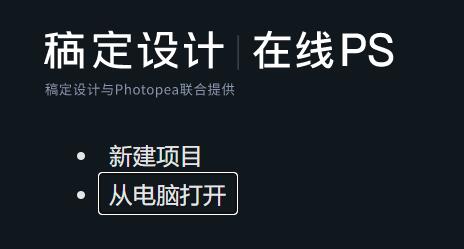
3、进入图像编辑界面后,定位工具栏的「选择」功能组。展开下拉菜单选择「色彩范围」选项,该功能可精准识别特定颜色区域。操作时建议放大图像至200%视图,确保能清晰辨别水印边缘细节。
4、使用取样工具点击水印文字区域进行颜色取样,通过调整颜色容差值(建议初始值设为40)观察选区变化。当预览图中水印区域呈现高亮选中状态,且非水印部分保持正常显示时,点击确认完成选区创建。
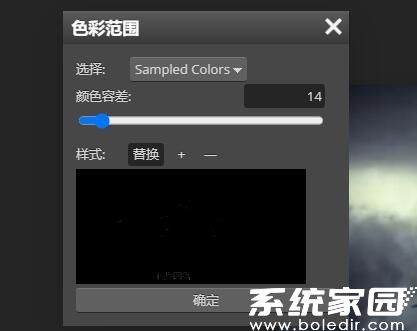
5、在选区激活状态下,再次打开「选择」菜单中的「修改」子菜单,选择「扩展」功能。扩展参数建议设置为2像素,此操作可确保选区完整覆盖水印边缘,避免残留。特殊情况下若水印存在模糊扩散现象,可适当增加至3-4像素。
6、进入「编辑」主菜单选择「填充」功能,在填充方式中选择「内容识别」模式。该算法会智能分析选区周边像素分布特征,自动生成自然过渡的填充效果。处理复杂背景时,可尝试多次应用该功能以获得更佳效果。

7、完成内容识别填充后,使用快捷键Ctrl+D(Windows)或Command+D(Mac)取消选区。建议通过分屏对比功能检查处理效果,重点关注水印边缘与背景的融合度。若发现细微残留,可重复步骤3-6进行局部优化处理。
通过以上标准化操作流程,用户可有效去除图片中的各类水印元素。整个过程依托稿定设计在线工具完成,无需安装专业软件,特别适合需要快速处理设计素材的用户群体。实际操作时注意保存原始文件副本,便于进行效果对比和版本回溯。